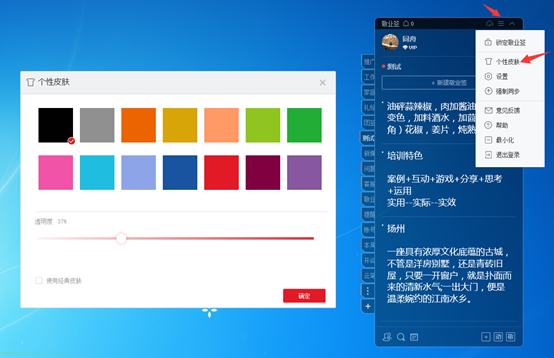职场人士使用的工作电脑,很多都是Windows台式电脑。为了方便快速记录和定时提醒自己处理工作中的一些临时或者紧急待办事项,有的办公族会在电脑桌面上使用日历便签,尤其是支持设置透明度的便签工具。
那么Windows台式电脑怎么设置添加一款桌面可以显示日历的透明便签软件呢?还在寻找类似电脑桌面工具软件的朋友,不妨试一试敬业签云便签,支持日历月视图功能,还可以根据桌面壁纸设置不同颜色的透明皮肤,提升便签颜值。下面一起来看看怎么添加吧。
一、打开电脑浏览器,搜索敬业签云便签找到其官网,进入官网可以看OA顶部右侧有一个“下载”按钮,点击下载按钮在弹出的下拉框中找到“电脑(Windows)”,点击该按钮;

二、进入电脑(Windows)版敬业便签下载界面,点击Windows图标或者相应的版本号下载按钮,新建下载任务,将该桌面日历透明便签软件下载到电脑桌面上;
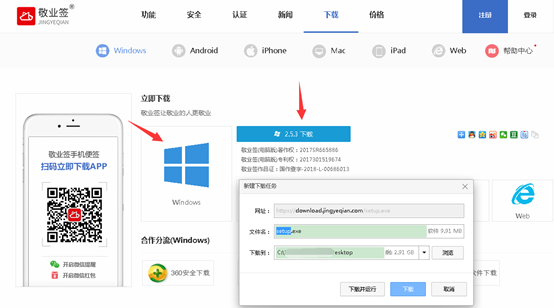
三、点击打开该电脑桌面便签,注册并输入账号点击登录按钮,或者使用微信/QQ互联登录,可进入便签主界面;

四、登录后默认显示个人便签内容界面,可通过“新增敬业签”按钮新增便签内容或者待办提醒事项。点击右上角日历状的“月视图”功能按钮,可以打开桌面日历,以日历的形式查看每个月新增、修改、删除、已完成或者未来要做的待办事项;
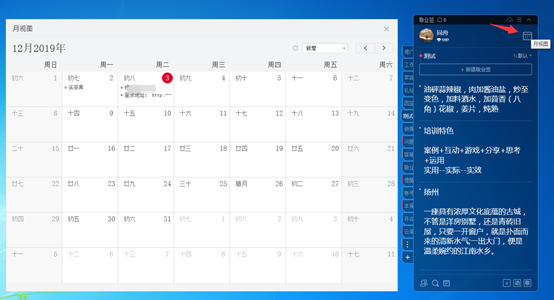
五、点击便签界面右上角的“设置”按钮,在设置下拉框中找到“个性皮肤”,可以设置个性透明皮肤和颜色。